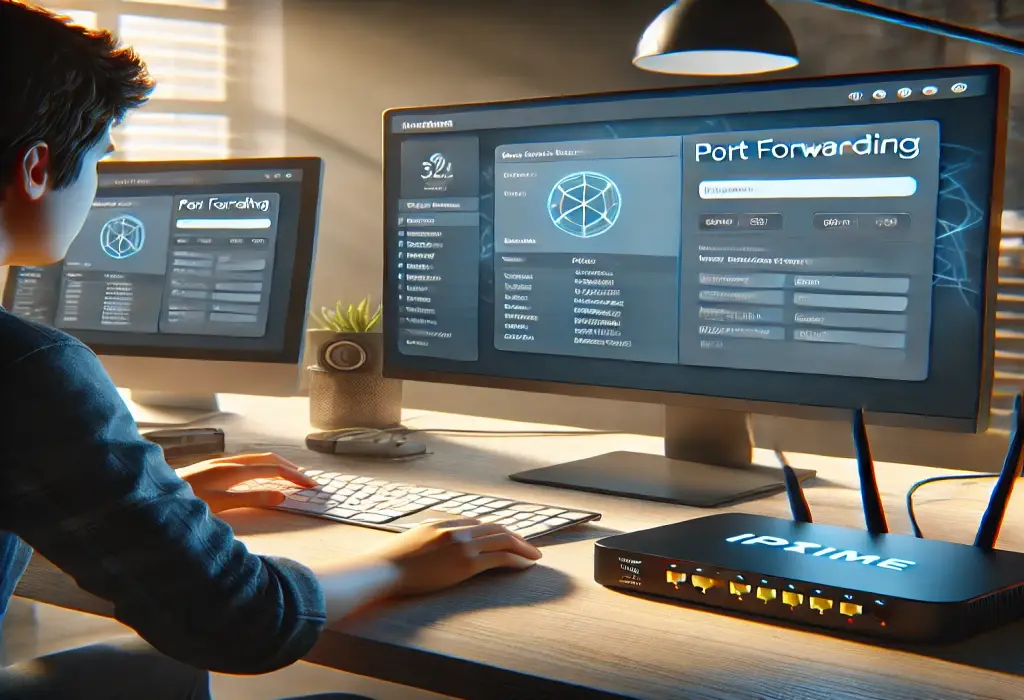이번 글에서는 IPTIME 아이피타임 포트포워딩 설정 방법을 2분 안에 완료하는 방법을 소개합니다. 또한 포트포워딩의 개념과 원리, 설정 시 유의해야 할 사항까지 정리했습니다. 인터넷을 사용하다 보면 포트포워딩(Port Forwarding)이 필요할 때가 있습니다. 특히 원격 접속, 서버 운영, CCTV 연결, 온라인 게임 최적화 등의 상황에서 필수적인 설정입니다.
국내에서 많이 사용되는 공유기 브랜드인 IPTIME(아이피타임) 공유기에서도 포트포워딩 기능을 제공하며, 간단한 설정으로 적용할 수 있습니다. 하지만 포트포워딩 개념이 생소하다면 설정 과정이 어렵게 느껴질 수 있습니다.
포트포워딩이란?
포트포워딩은 내부 네트워크(사설 IP)에서 외부 네트워크(공인 IP)로 특정 포트 트래픽을 연결하는 기능입니다. 쉽게 말해, 공유기를 통해 특정 기기나 프로그램이 외부에서 접근할 수 있도록 경로를 열어주는 과정입니다.
✅ 포트포워딩이 필요한 경우
- 원격 데스크톱(RDP) 연결: 외부에서 집이나 회사 PC에 접속할 때 필요
- 웹 서버, 게임 서버 운영: 로컬 네트워크에서 실행 중인 서버를 외부에서 접속할 수 있도록 설정
- CCTV 원격 접속: 네트워크에 연결된 CCTV 영상을 스마트폰이나 외부에서 확인
- P2P 다운로드 및 토렌트 사용: 빠른 데이터 전송을 위해 특정 포트 개방
✅ 포트포워딩 기본 원리
- 공유기는 공인 IP(인터넷 제공업체가 할당한 외부 IP)를 사용합니다.
- 하지만 내부 네트워크에서는 사설 IP(192.168.xxx.xxx)를 사용합니다.
- 외부에서 특정 기기(PC, 서버, CCTV 등)로 접속하려면 공유기를 통해 특정 포트를 열어주어야 합니다.
- 이 과정을 포트포워딩(Port Forwarding)이라고 합니다.
IPTIME 공유기 포트포워딩 설정 방법
IPTIME 공유기에서 포트포워딩을 설정하는 방법은 다음과 같습니다.
1. 공유기 관리자 페이지 접속
- 인터넷 브라우저(Chrome, Edge 등)를 실행합니다.
- 주소창에 “192.168.0.1”을 입력한 후 엔터를 누릅니다.
- 로그인 창이 나타나면 아이디와 비밀번호를 입력합니다. (기본값: admin/admin)
2. 포트포워딩 설정 메뉴 이동
- “고급 설정” → “NAT/라우터 관리” → “포트포워드 설정”으로 이동합니다.
3. 새 포트포워딩 규칙 추가
- “추가” 버튼을 클릭하여 새 포트포워딩 설정을 추가합니다.
- 필요한 정보를 입력합니다.
📌 설정할 기본 항목
| 설정 항목 | 입력 값 | 설명 |
|---|---|---|
| 규칙 이름 | 원하는 이름 | 예: Remote_PC, CCTV 등 |
| 내부 IP 주소 | 192.168.x.x | 포트포워딩할 기기의 내부 IP 주소 |
| 프로토콜 | TCP/UDP | 사용 목적에 따라 선택 (일반적으로 TCP) |
| 외부 포트 | 80, 3389 등 | 외부에서 접속할 포트 번호 |
| 내부 포트 | 80, 3389 등 | 내부에서 사용하는 포트 번호 |
✅ 예시 1: 원격 데스크톱 연결(RDP, 포트 3389) 설정
- 내부 IP 주소: 192.168.0.10 (원격 접속할 PC)
- 프로토콜: TCP
- 외부 포트: 3389
- 내부 포트: 3389
✅ 예시 2: 웹 서버 포트포워딩 (포트 80, 443) 설정
- 내부 IP 주소: 192.168.0.20 (웹 서버가 설치된 PC)
- 프로토콜: TCP
- 외부 포트: 80, 443
- 내부 포트: 80, 443
4. 설정 저장 및 적용
- 입력을 마친 후 “적용” 버튼을 눌러 설정을 저장합니다.
- 공유기가 자동으로 재부팅되거나 적용될 수 있습니다.
5. 포트포워딩 정상 작동 여부 확인
- 외부 네트워크(다른 인터넷 환경)에서 설정한 공인 IP 및 포트를 입력하여 접속 테스트를 진행합니다.
- 포트가 정상적으로 개방되었는지 확인하려면 포트 체크 사이트(https://www.yougetsignal.com/tools/open-ports/)에서 확인할 수 있습니다.
IPTIME 공유기 포트포워딩 설정 시 유의할 점
✅ 1. 공인 IP 주소 확인 필요
- 공유기에서 할당받은 공인 IP(외부 IP)가 고정인지 확인해야 합니다.
- 가정용 인터넷은 보통 유동 IP이므로, DDNS 설정을 함께 해두면 편리합니다.
✅ 2. 방화벽 및 보안 설정 확인
- 포트포워딩을 하면 외부에서 내부 네트워크로 접속이 가능해지므로 보안 설정이 중요합니다.
- 윈도우 방화벽 또는 공유기 방화벽에서 특정 포트를 허용해야 합니다.
✅ 3. ISP(인터넷 제공업체) 포트 차단 여부 확인
- 일부 인터넷 제공업체(ISP)는 기본적으로 특정 포트(80, 25 등)를 차단할 수 있습니다.
- 만약 설정 후에도 접속이 되지 않는다면 ISP 고객센터에 문의하여 포트 차단 여부를 확인해야 합니다.
✅ 4. 내부 IP 주소 변경 방지
- 포트포워딩이 설정된 기기의 내부 IP 주소가 바뀌면 설정이 적용되지 않을 수 있습니다.
- 공유기 DHCP 설정에서 내부 IP 주소를 고정(IP Address Reservation)으로 설정하는 것이 좋습니다.
✅ 5. 원격 접속 보안 강화
- SSH, 원격 데스크톱(RDP) 등을 사용할 경우, 강력한 비밀번호 설정 및 이중 인증(2FA)을 적용하면 보안이 강화됩니다.
🔗 공식 IPTIME 고객지원 사이트: IPTIME 포트포워딩 설정 가이드
자주 묻는 질문(FAQ)
Q1. IPTIME 공유기에서 포트포워딩을 설정했는데 접속이 안 됩니다.
A1. 공유기 방화벽, 윈도우 방화벽, ISP의 포트 차단 여부를 확인하세요. 유동 IP 사용자는 DDNS 설정도 필요할 수 있습니다.
Q2. 포트포워딩 설정 후에도 내부 네트워크에서는 접속이 안 됩니다.
A2. 내부 네트워크에서 공인 IP로 접속하려면 NAT Loopback 기능을 지원하는 공유기인지 확인해야 합니다.
Q3. 포트포워딩을 설정하면 보안에 취약해지나요?
A3. 네, 포트포워딩은 외부에서 내부 네트워크로 직접 접근하는 경로를 여는 것이므로 보안 설정을 강화하는 것이 중요합니다.
Q4. 공유기 초기화 후 포트포워딩 설정이 사라졌습니다.
A4. 공유기를 초기화하면 모든 설정이 초기화되므로, 설정 백업을 미리 해두는 것이 좋습니다.
Q5. 특정 포트만 열고 싶을 때는 어떻게 하나요?
A5. 특정 포트만 추가하면 되고, 불필요한 포트는 닫아두는 것이 보안에 좋습니다.
결론
IPTIME 공유기의 포트포워딩 설정은 원격 접속, 서버 운영, CCTV 연결 등 다양한 상황에서 유용합니다. 하지만 보안 설정을 철저히 하고, 필요할 때만 설정하는 것이 중요합니다.
개인적으로는 고정 IP 설정과 함께 DDNS를 활용하면 보다 안정적인 원격 접속이 가능하다고 생각합니다. IPTIME 공유기를 사용 중이라면 위 방법을 참고하여 포트포워딩을 간단하게 설정해보세요.